Düzeltme: Pluto TV Samsung, Sony, LG veya Diğer Akıllı TV'lerde Çalışmıyor
Miscellanea / / September 12, 2022
Pluto TV uygulaması Samsung, Sony, LG veya başka herhangi bir akıllı TV'nizde çalışmayı durdurdu mu? Pekala, burada yalnız değilsin. Aynı sorun birçok kullanıcı tarafından bildirildi. Bazıları uygulamayı açamıyor, bazıları ise donma sorunlarıyla karşı karşıya. Bunu bildiren bazı kullanıcılar var. Plüton TV akıllı TV'lerinde gecikiyor. Yani, TV'nizde de benzer bir şey oluyorsa, doğru yere geldiniz. Bu kılavuzda, Samsung, Sony, LG veya diğer akıllı TV'nizdeki Pluto TV ile ilgili sorunları çözmek için küratörlüğünde etkili çözümlerin listesini paylaştım.
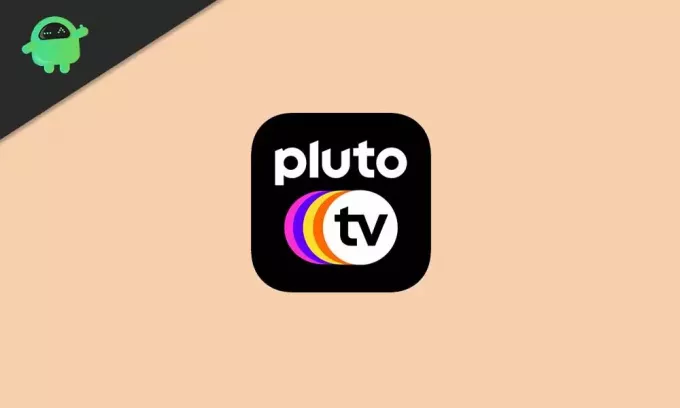
Sayfa İçeriği
- Pluto TV'nin Akıllı TV'nizde Çalışmamasının Nedenleri
-
Pluto TV Samsung, Sony, LG veya Başka Bir Akıllı TV'de Çalışmıyor, Nasıl Düzeltilir?
-
1. Çözüm: Akıllı TV'nizi Yeniden Başlatın
- Samsung Smart TV'yi yeniden başlatma adımları:
- Sony, LG veya diğer akıllı TV'leri yeniden başlatma adımları
- 2. Çözüm: İnternet Bağlantısının Kararlı Olduğundan Emin Olun
- 3. Çözüm: Sunucu Durumunu Kontrol Edin
-
4. Çözüm: Pluto TV ve TV Yazılımını Güncelleyin
- Samsung TV'yi güncelleme adımları:
- Sony TV'yi güncelleme adımları:
- Çözüm 5: Pluto TV'yi Kaldırın ve Yeniden Kurun
-
1. Çözüm: Akıllı TV'nizi Yeniden Başlatın
- Son düşünceler
Pluto TV'nin Akıllı TV'nizde Çalışmamasının Nedenleri
TV'yi düzgün bir şekilde kontrol etmeden sorunun kaynağını söylemek zor. Ancak yazıda bahsedilen çözümleri uyguladıkça sorunu iyi anlamış olacağız. Şimdilik, Pluto TV uygulamasının akıllı TV'nizde çalışmamasının bazı yaygın nedenleri şunlardır:
- Zayıf İnternet Bağlantısı: İnternet bağlantınız çok yavaşsa, uygulama içeriği açamayabilir veya yükleyemeyebilir. Kararsız bir internet bağlantısı da sorunu tetikleyebilir.
- Geçici Hatalar: Pluto TV uygulamasında bazı sorunlar olabilir. Uygulamanın TV'nizde düzgün çalışmasını engelleyen bazı hatalar olabilir.
- Eski Plüton TV: TV'niz Pluto TV'nin eski veya güncel olmayan bir sürümünü çalıştırıyorsa, birçok sorunla karşılaşabilirsiniz. Uygulamayı en kısa sürede güncellemeniz gerekiyor.
- Bozuk dosya: Tüm uygulamaları kullanabiliyorsanız ancak sorun Pluto TV'yi kullanırken ortaya çıkıyorsa, uygulamada bir sorun var demektir. TV'nizde depolanan Pluto Uygulaması dosyaları bozulmuş olabilir.
Pluto TV Samsung, Sony, LG veya Başka Bir Akıllı TV'de Çalışmıyor, Nasıl Düzeltilir?
Birçok kullanıcının Pluto TV uygulamasıyla ilgili sorunları çözmesine yardımcı olan bazı şık çözümler var. Aşağıda onlardan bahsettim. Düzeltmeyi uygulayın ve hangisinin sizin için başarıyı hecelediğini kontrol edin.
1. Çözüm: Akıllı TV'nizi Yeniden Başlatın
TV'nizde geçici hatalar veya başka küçük sorunlar varsa, cihazı yeniden başlatmak çok etkili olabilir. Bu işlem, geçici önbelleği temizler ve sorunu çözmesi muhtemel olan tüm hizmetleri yeniden başlatır.
Samsung Smart TV'yi yeniden başlatma adımları:
Soğuk bot
Reklamlar
Bu yöntemde Samsung Smart TV'niz tamamen kapanmaz. Bu, birçok kez çalışan normal bir yeniden başlatmadır.
Aşama 1: Ekran kararana kadar TV uzaktan kumandanızdaki güç düğmesini basılı tutun.
Adım 2: 1-2 dakika bekleyin.
Aşama 3: Şimdi, Samsung logosunu görene kadar güç düğmesini basılı tutun.
Reklamlar
4. Adım: Pluto TV uygulamasını başlatın ve sorunun çözülüp çözülmediğini kontrol edin.
Sabit Önyükleme
Soğuk önyüklemeden farklı olarak, bu yöntem Samsung Smart TV'nizi tamamen kapatır. Bu, cihaza güç sağlanmadığı anlamına gelir. Samsung TV'nizde soğuk önyüklemeyi nasıl gerçekleştireceğiniz aşağıda açıklanmıştır:
Reklamlar
Aşama 1: Ekran kararana kadar TV uzaktan kumandanızdaki güç düğmesini basılı tutun.
Adım 2: Güç kablosunu ana şalterden çıkarın ve birkaç dakika bekleyin.
Aşama 3: Güç kablosunu ana şaltere geri takın.
4. Adım: TV yi aç.
Adım 5: Pluto TV uygulamasını başlatın.
Sony, LG veya diğer akıllı TV'leri yeniden başlatma adımları
Reklamcılık
Sony, LG veya başka bir akıllı TV'yi yeniden başlatmak için TV'yi kapatmak için güç düğmesini basılı tutmanız yeterlidir. Bir dakika bekledikten sonra TV'yi açmak için güç düğmesine tekrar basın ve basılı tutun.
TV'nizi yeniden başlatmanın alternatif bir yolu, güç kablosunu ana şalterden çıkarmaktır. Bundan sonra bir dakika bekleyin ve ardından kabloyu tekrar prize takın. Şimdi uzaktan kumandayı kullanarak TV'nizi açın ve Pluto TV uygulamasını başlatın.
2. Çözüm: İnternet Bağlantısının Kararlı Olduğundan Emin Olun
Bir Pluto TV, Netflix veya herhangi bir akış uygulaması olsun, her zaman iyi bir internet bağlantısı gereklidir. İnternet bağlantı hızınızı kontrol etmek için kullanabilirsiniz. hız testi.net.
İnternet hızı sabit değilse, Pluto TV ile ilgili sorunlarla karşılaşmanız olasıdır. Yani internet hızı çok sık inip çıkıyorsa bunu düzeltmeniz gerekir. Yönlendiriciyi yeniden başlatmak sorunu çözebilir. Bunu yapmak için yönlendiricinin ayarlar sayfasını açın ve yeniden başlatma seçeneğine basın. Veya güç kablosunu bir dakikalığına çıkarın ve ardından tekrar duvar prizine takın. Yönlendirici yeniden başlatıldığında, TV'nizi Wi-Fi ağına bağlayın ve sorunun çözülüp çözülmediğini kontrol edin.
3. Çözüm: Sunucu Durumunu Kontrol Edin
Pluto TV'nin sunucuları aşırı yüklenmişse veya hiç çalışmıyorsa, uygulamada herhangi bir içerik akışı yapamazsınız. Tanınmış ve ücretsiz bir akış uygulaması olduğu için birçok kullanıcı var ve sunucu genellikle meşgul oluyor. Sonunda bu sorunu çözemezsiniz. Yapabileceğiniz şey, mühendislerin sorunu çözmesini veya sunucuların daha az yüklenmesini beklemek.
4. Çözüm: Pluto TV ve TV Yazılımını Güncelleyin
Akıllı TV'niz, Pluto TV'nin veya TV'nin yazılımının daha eski veya güncel olmayan bir sürümünü çalıştırıyorsa, birçok sorunla karşılaşabilirsiniz. Cihazınızda her zaman en son yazılımın yüklü olması önerilir.
Pluto TV uygulamasını güncellemek için akıllı TV'nizde uygulama mağazasını açın ve Pluto TV'yi arayın. En son yazılım sürümünü yüklemek için uygulamaya dokunun ve Güncelle'ye tıklayın.
Samsung TV'yi güncelleme adımları:
- basın Ev uzaktan kumandadaki düğmesine basın.
- Seçme Ayarlar.
- Üzerine dokunun Destek ve seçin Yazılım güncellemesi.
- Tıklamak Şimdi güncelle. Samsung TV'niz yeni güncellemeler arayacaktır. Yeni bir sürüm mevcutsa, indirip yükleyin ve yeniden başlat cihazı bir kez
Sony TV'yi güncelleme adımları:
Yöntem 1: Yardım düğmesini kullanma
TV uzaktan kumandanızda Yardım düğmesi yoksa ikinci yöntemi kullanın.
- Uzaktan kumandanızdaki YARDIM düğmesine basın.
- Sistem yazılımı güncellemesini bulun ve seçin.
- Sistem yazılımı güncellemesini kontrol et üzerine dokunun.
Yöntem 2: Hızlı Ayarlar düğmesini kullanma
- basın ayarlar kumandanızdaki düğmesine basın.
- Seçme Ayarlar -> sistem.
- Tıklamak Hakkında ve seçin Sistem yazılımı güncellemesi.
Çözüm 5: Pluto TV'yi Kaldırın ve Yeniden Kurun
Uygulamanın dosyalarında bir sorun varsa, Pluto TV yüklenemeyebilir veya sorunlarla karşılaşabilir. Uygulamanın çalışmamasının bir başka nedeni de bazı geçici hatalardır. Bu gibi durumlarda, uygulamayı kaldırıp yeniden yüklemek hile yapar.
Uygulamayı kaldırmak için Ayarlar'ı açın ve uygulama bölümüne gidin. Pluto TV'ye dokunun ve Kaldır'a tıklayın. Uygulama kaldırıldıktan sonra oyun mağazasını açın ve Pluto TV uygulamasını indirin.
Son düşünceler
Bu kılavuzda, Pluto TV'nin Samsung, Sony, LG veya diğer akıllı TV'nizde neden çalışmadığına dair çeşitli nedenlere baktık. Ayrıca sorundan kurtulmak için birkaç çözümden geçtik. Sorunu düzelttin mi? Hangi çözüm işinize yaradı? Değerli düşüncelerinizi aşağıdaki yorumlar bölümünde paylaşın.


![Redmi Note 8 için MIUI 11.0.3.0 Global Stable ROM'u İndirin [v11.0.3.0.PCOMIXM]](/f/4a80f34459330b15189e6892d41e11e0.jpg?width=288&height=384)
